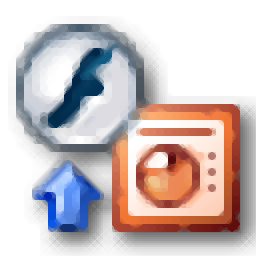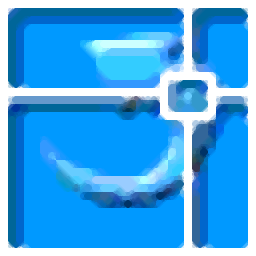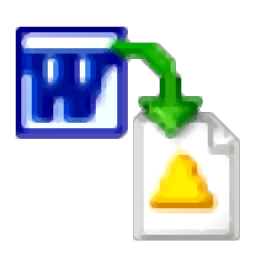PDF Image Extraction Wizard(pdf提取图片工具)
v6.32大小:5.0 MB 更新:2023/03/22
类别:文件转换系统:WinXP, Win7, Win8, Win10, WinAll
分类分类

大小:5.0 MB 更新:2023/03/22
类别:文件转换系统:WinXP, Win7, Win8, Win10, WinAll
PDF Image Extraction Wizard是一款简单易用的PDF提取图片工具,在我们处理PDF文档时,我们常常需要提取文档中的图片文件,如果用户手动保存或截图,效率非常的低下,而通过PDF Image Extraction Wizard就能轻松实现提取,用户只需添加PDF文档,设置输出文件夹,即可快速执行提取操作,而且允许用户设置图片的名称、序号、图片大小、输出格式等多种参数,从而为用户提供完善的提取方案,值得一提的是,除了PDF提取图像外,该程序还允许将PDF每个页面转换为单独的图片文件,有需要的用户赶紧下载吧!

PDF Image Extraction Wizard是一个旨在帮助您以简单方式从PDF文档中提取图像的程序。任何经验水平的人都可以轻松使用它。
只需选择源文件和输出文件夹,即可轻松从PDF文档中提取图像。
应用程序的界面基于一个简单的向导,您可以在其中执行几个简单的步骤。您可以通过导入文件并指定输出目标和基本名称来开始。
但您也可以启用该工具来创建文件夹并将页码添加到文件名。支持批处理。
最重要的是,您可以设置页面范围以及PDF用户和主密码(如果需要),以及选择处理模式(提取或渲染图像)。
此外,您可以选择分辨率,对字体和矢量应用消除锯齿,并选择输出格式类型(PNG,TIFF,BMP,TGA,JPEG)。
简单的程序占用了极少量的系统资源(几乎不可察觉),快速完成任务并设法保持良好的图像和声音质量。我们的测试期间没有发生错误,PDF图像提取向导没有冻结或崩溃。
但是,它并不总能带来预期的结果。在一种情况下,该工具将整个PDF文档转换为图像,而不包含图片。即便如此,我们建议您自己测试PDF图像提取向导,看它是否符合您的偏好。
旨在帮助用户从PDF文件中提取图像并将其作为单独的照片保存在计算机上。
具有简洁明了的布局,可在整个过程中提供逐步的帮助。这种方法特别适用于经验不足的用户,因为他们可以学习如何以最小的努力配置专用参数。
该应用程序使用户可以使用“拖放”支持或内置浏览功能将文件添加到列表中。此外,该程序还支持批处理,这意味着您可以将多个PDF添加到列表中,并同时从中提取图像。
此外,您可以选择保存目录,提供图像名称,指定程序提取照片的第一页和最后一页,以及添加有关用户名和密码的详细信息,以防PDF加密。
值得一提的其他重要选项可以选择处理模式(单独提取照片或将PDF页面保存为单独的图像文件),选择分辨率,以及选择输出格式类型,即PNG,TIFF,BMP, TGA或JPEG文件格式。
1、下载并解压软件,双击安装程序进入PDF Image Extraction Wizard安装向导,单击【next】。

2、阅读许可协议,勾选【I accept the agreement】的选项,再进入下一步的安装。

3、选择安装位置,用户可以选择默认的C:\Program Files (x86)\PDF Image Extraction Wizard,也可以自定义自定义。

5、选择开始菜单文件夹,用户可以选择默认的PDF Image Extraction Wizard。

6、选择附加任务,可勾选Create a desktop icon与Create a Quick Launch icon的选项,便于用户启动程序。

7、准备安装,点击【install】按钮开始进行安装。

8、弹出如下的PDF Image Extraction Wizard安装成功的提示,点击【finish】结束。

1、运行PDF Image Extraction Wizard,进入如下的界面,单击【Click here to enter your license key!】输入注册码进行注册。

2、弹出如下的输入注册码的窗口,点击【OK】,用户输入以下的激活码进行注册与激活。
注册码:DDSTKPHLTG

3、弹出如下的感谢购买的提示,点击【确定】完成注册,然后进入下一步。

4、弹出如下选择PDF文件与输出文件的窗口,用户选择要处理的PDF文件。

5、点击【文件夹】图标,然后添加PDF文件。

6、选择输出文件夹(输出的图片存储目录)。

7、设置图片的名称。

8、点击【patch mode】按钮,可以批量输入输出, 将一个或多个PDF文档添加到批处理列表中。 使用添加按钮,或将文件和文件夹放到列表中。

9、PDF选项,您可以限制要处理的页面,并在文档受保护时指定密码。

10、处理模式
该程序主要用于从PDF文档中提取原始位图图像,但它也可以简单地将页面呈现为图像。
选择处理模式:
OExtract图像
这是默认模式。 从文档中提取单个图像并保存到磁盘。 不会发生重新压缩,从而获得最佳的图像质量
ORender页面
如果未正确提取图像,或者要在生成的图像中包含文本和矢量图像,请选择此模式。 文档中的每个页面都以所需的分辨率呈现并保存为图像。

11、图像选项
您可以在此处选择一些可选的图像处理规则。

12、图片格式
选择图像格式以保存提取的图像。

13、准备完成,点击【start】即可开始进行处理,等待完成。

我速PDF转换器 文件转换2.13 MB2.3.1.0
详情金舟PDF转换器 文件转换4.19 MB6.7.7.0
详情极速玩转 文件转换32.92 MBv1.0.2.37
详情嗨格式PDF转换器 文件转换1.31 MBv3.6.200.529
详情PDF转换 iSkysoft PDF Converter Pro 4.0.5 汉化 文件转换84.00 MBv4.0.5 汉化版
详情PDFChef2021(PDF编辑器) 文件转换38.4 MBv21.0.0 中文
详情Batch HXS to DOC Converter(HXS转Word转换器) 文件转换6.71 MBv2020.12.502.2474 破解
详情无敌PDF转JPG工具 文件转换4.48 MBv2.2
详情DocuFreezer(文档格式转换器) 文件转换81.9 MBv3.1.1907
详情solid converter pdf(pdf转换成word文档) 文件转换29.15 MBv7.1 中文
详情PowerPoint to Flash(ppt转flash软件) 文件转换0.86 MBv2.61 汉化
详情Acme CAD Converter(CAD转换器) 文件转换10.3 MBv2018 中文
详情Advanced XLS Converter(XLS文件转换器) 文件转换2.70 MBv6.75
详情SWF转GIF工具(Aleo SWF GIF Converter) 文件转换4.45 MBv1.6 中文
详情pdf document scanner premium(PDF扫描识别软件) 文件转换240 MBv4.27.0
详情Tipard PDF Converter Platinum(PDF格式转换工具) 文件转换116 MBv3.3.20
详情Kindle Converter(kindle转换器) 文件转换62.9 MBv3.16
详情Spin 3D Mesh Converter(3d模型格式转换器) 文件转换0.32 MBv3.01 免费版
详情Convert XLS to XLSX(xls转xlsx转换器) 文件转换1.36 MBv29.11.15
详情Solid Scan to Word(PDF转Word工具) 文件转换113.0 MBv10.0.9341.3476
详情重命名工具 Advanced Renamer 文件转换14.6 MBv3.85 中文绿色版
详情CoolUtils PDF Combine(PDF合并) v4.1 中文注册版 文件转换8.00 MB
详情vCard(vcf)文件生成器 文件转换4.24 MBv6.3.3 免费版
详情lid converter pdf(PDF转换器) 文件转换115.0 MBv10.1.10278.4146 中文破
详情无敌PDF转JPG工具 文件转换4.48 MBv2.2
详情万兴全能格式转换器 文件转换107 MBv10.4.0.186 中文
详情天若OCR文字识别工具 文件转换13.5 MBv4.48 绿色版
详情风云pdf转换器免费版 文件转换49 MBv5.0 最新版
详情AutoDWG PDF to DWG Converter 2020(DXF转PDF软件) 文件转换50.4 MBv5.30
详情金山PDF转WORD转换器(WPS PDF to Word) 文件转换41.3 MBv10.1.0.6398 中文
详情PDF转DWG Any PDFtoDWG Converter 2018 汉化 文件转换4.00 MB
详情PDFdo PDF Converter(PDFdo PDF转换器) 文件转换46.5 MBv3.5 绿色
详情Shoviv OST to PST(OST转PST工具) 文件转换25.0 MBv9.4
详情烁光PDF转换器 文件转换40.0 MBv1.1.6.4 免费版
详情DWG TrueConvert 2019 文件转换40.49 MB附带安装教程
详情摩斯码、电报码生成转换工具 文件转换0.29 MB
详情GBK与UTF8批量转换 文件转换19.3 MBv1.0 绿色版
详情3d模型文件格式转换器(Spin 3D) 文件转换0.26 MBv1.03 官方版
详情pdf万能转换器 文件转换17.65 MBv1.0 (附带注册码)
详情福昕PDF转Word 4.0 中文 文件转换16.00 MB
详情福昕pdf365 文件转换12.01 MB2.5.1109.9
详情BitRecover OST Converter Wizard(OST文件转换器) 文件转换27.5 MBv12.4
详情迅捷pdf转换器 文件转换3.29 MBv8.5.1.9 免费版
详情Mac Mail Converter Wizard(Mac Mail文件转换工具) 文件转换14.52 MBv2.0 免费版
详情福昕pdf转word 文件转换19.74 MBv5.4.514.178 官方版
详情VCF to CSV Converter(VCF转CSV工具) 文件转换1.48 MBv1.7
详情极速玩转 文件转换32.92 MBv1.0.2.37
详情CoolUtils Total Doc Converter(Word转换器) 文件转换75.33 MBv5.1.0.268
详情转转大师pdf转换成word转换器 文件转换15.37 MBv6.0.0.5
详情迅读PDF转换器专业版 文件转换8.93 MBv1.0.1.3 官方版
详情